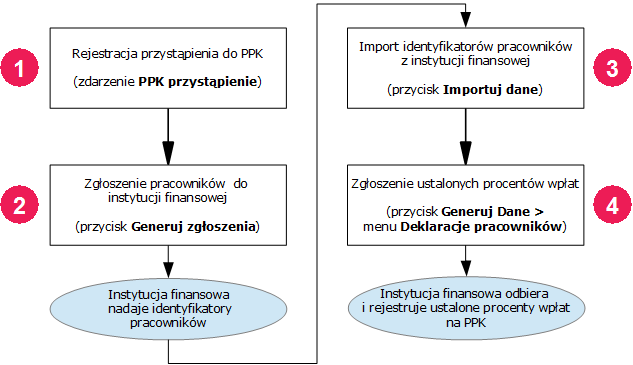
|
Rejestracja przystąpienia pracowników do PPK |
1.Z rozwijanej listy Pokaż pracowników wybierz do przystąpienia. Na liście wyświetleni zostaną pracownicy kwalifikujący się do przystąpienia do PPK, według stanu na dzień dzisiejszy (data systemowa).
2.Zaznacz pracowników, których przystąpienie do PPK chcesz zarejestrować i z menu podręcznego wybierz polecenie Wykonaj akcje.
3.W oknie wyboru zdarzenia wybierz PPK przystąpienie i kliknij przycisk Zapisz.
4.Kliknij przycisk Zdarzenia (Ctrl+5) na pasku narzędziowym programu.
5.W oknie Dziennik zdarzeń z panelu Kryteria wybierz filtr PPK przystąpienie do do realizacji.
6.Zaznacz zdarzenia PPK przystąpienie i z menu podręcznego wybierz polecenie Zbiorcza realizacja.
7.W oknie Grupowa realizacja zdarzeń kliknij przycisk Zatwierdź.
Proces zbiorczej realizacji zdarzeń dla dużej liczby pracowników przebiegnie szybciej jeśli po otworzeniu okna Grupowa realizacja zdarzeń zamkniesz Dziennik zdarzeń.
8.W oknie zbiorczej realizacji akcji ustaw wartości % wpłaty dodatkowej pracownik oraz % wpłaty dodatkowej firma (% wpłaty podstawowej przepisywany jest z danych kadrowych firmy).
9.Kliknij Zapisz.
|
Zgłoszenie pracowników do instytucji finansowej |
1.Z rozwijanej listy Pokaż pracowników wybierz do zgłoszenia w instytucji. Na liście wyświetleni zostaną pracownicy kwalifikujący się do zgłoszenia do PPK, według stanu na dzień dzisiejszy (data systemowa).
2.Zaznacz pracowników, których chcesz zgłosić do PPK i kliknij przycisk Generuj zgłoszenia.
3.(jeśli nie korzystasz z API) Wskaż miejsce zapisu pliku PPK i zatwierdź przyciskiem Zapisz.
4.Wyświetlone zostanie okno z podsumowaniem wykonanej operacji.
5.Kliknij przycisk Zamknij. (jeśli nie korzystasz z API) Wyświetlony zostanie komunikat Czy zapisać wygenerowane dane? Potwierdź go przyciskiem Tak, jeśli zgadzasz się na wygenerowane do pliku PPK dane i chcesz zarejestrować w programie fakt zgłoszenia pracowników do PPK.
Potwierdzenie wygenerowanych danych jest nieodwracalne. W przypadku odrzucenia pliku zgłoszenia PPK przez instytucję finansową nie będzie można go wygenerować ponownie.
|
Import danych pracowników z instytucji finansowej |
Aby wczytać dane identyfikacyjne pracowników (IDPPK oraz Nr konta w instytucji) kliknij przycisk Importuj dane i wskaż plik PPK/XML otrzymany od instytucji finansowej po zgłoszeniu pracowników.
|
Zgłoszenie ustalonych procentów wpłat |
Opisana poniżej operacja przygotuje plik z oświadczeniem o ustalonych procentach wpłat. Na deklaracji będą uwzględnieni tylko pracownicy, których wpłaty uległy zmianie.
1.Z rozwijanej listy Pokaż pracowników wybierz aktywni uczestnicy PPK.
2.Kliknij przycisk Generuj dane i z menu wybierz Deklaracje pracowników.
3.(jeśli nie korzystasz z API) Wskaż miejsce zapisu pliku PPK i zatwierdź przyciskiem Zapisz.
4.Wyświetlone zostanie okno z podsumowaniem wykonanej operacji.
5.Kliknij przycisk Zamknij. (jeśli nie korzystasz z API) Wyświetlony zostanie komunikat Czy zapisać wygenerowane dane? Potwierdź go przyciskiem Tak, jeśli zgadzasz się na wygenerowane do pliku PPK dane i chcesz zarejestrować w programie fakt zgłoszenia deklaracji pracowników do PPK.
Potwierdzenie wygenerowanych danych jest nieodwracalne. W przypadku odrzucenia pliku zgłoszenia deklaracji PPK przez instytucję finansową nie będzie można go wygenerować ponownie.
Zobacz również:
Ponowienie wysyłki wpłaty do PPK
Wydruk deklaracji o rezygnacji z PPK